フォーラムへの返信
-
投稿者投稿
-
 Masahiko Niwa/丹羽雅彦キーマスター
Masahiko Niwa/丹羽雅彦キーマスターありがとうございます。もう一つ書き忘れました。撮影鏡筒はそれぞれ何でしょうか。
 Masahiko Niwa/丹羽雅彦キーマスター
Masahiko Niwa/丹羽雅彦キーマスター岡本さん
ご質問をありがとうございます。
異なるカメラといった場合に、どんなカメラの画像を合成されようとされていますでしょうか。どれくらい異なるかによって、より良い方法は変わりますので、お教えください。
 Masahiko Niwa/丹羽雅彦キーマスター
Masahiko Niwa/丹羽雅彦キーマスター新野さん
解決してよかったです。またお気軽にご相談ください。
丹羽
 Masahiko Niwa/丹羽雅彦キーマスター
Masahiko Niwa/丹羽雅彦キーマスター神野さん
こんにちは。WBPPのBiasタブでOverscanにのApplyにチェックが入っていないでしょうか。もしそうでしたらチェックを外して試してみてください。
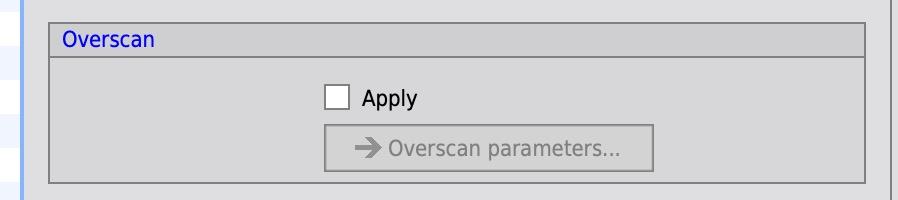
これはOverscan Calibrationという通常は不要な処理をするための機能です。
もしチェックをしていなかった場合や、うまく行かなかった場合、お教えください!
 Masahiko Niwa/丹羽雅彦キーマスター
Masahiko Niwa/丹羽雅彦キーマスターまーさんさん
こんにちは。本の購入と質問コーナーの活用をありがとうございます。
BXTホームページのFAQに記載がありました。https://www.rc-astro.com/faq/reset-license-activations/
こちらによると一つのラインセンスで最大3台までインストールが可能です。
インストールは1台目にインストールした方法と同じです。またPC買い替えなどで消費したラインセンスをリセットしたい場合は、アカウントページで可能とのことです。それも上記のFAQに記載がありました。
わからないことがあればお気軽に追加のご質問ください。
丹羽
 Masahiko Niwa/丹羽雅彦キーマスター
Masahiko Niwa/丹羽雅彦キーマスターまーさんさん、
本の購入と質問コーナーの活用をありがとうございます。
新しい話題なので、「BXTの2台目のPCへのインストールについて」というタイトルで新たにトピックを作りました。そちらに回答しますね。 Masahiko Niwa/丹羽雅彦キーマスター
Masahiko Niwa/丹羽雅彦キーマスターそうかもしれませんね。
通常はLarge Overlapはオフで良いと思います。これは大きな画像や星が密集しているときなどに、問題がおきたときに使うオプションです。私は使ったことがないです。
 Masahiko Niwa/丹羽雅彦キーマスター
Masahiko Niwa/丹羽雅彦キーマスター小宮山さん
こんにちは。(1)でも(2)でも良いと思います。
両方を試していただくとわかるのですが、実際問題として目に見えるほどの結果の違いはないと思います!私もそれほど気にせずやっています。
 Masahiko Niwa/丹羽雅彦キーマスター
Masahiko Niwa/丹羽雅彦キーマスターそうですと、一回目のSXTの設定をGenerate Star Imageにチェック入れるのが早い気がします。Star Imageは星あり画像と、星なし画像の引き算をしているだけなので、正しくでると思います。
 Masahiko Niwa/丹羽雅彦キーマスター
Masahiko Niwa/丹羽雅彦キーマスターSXTを実行した結果に対して、もう一度SXTを実行したのかと思いました。しかし画像をみると星があるので、オリジナルの画像に対して2回実行しているのですね。それならば問題ないと思います。
2回目がカラフルだと思うのですが、1回目の画像では、カラフルな感じになりましたか?
 Masahiko Niwa/丹羽雅彦キーマスター
Masahiko Niwa/丹羽雅彦キーマスター小柳さん
現代アートみたくなってしまいましたね・・
>SXTで星無し画像生成→SXTで星のみ画像生成
上記の点ですが、SXTを2回実行しているのでしょうか。Generate Star Imageをチェックすると一回めのSXTで星なし画像と星のみ画像の2枚生成されます。それではどうでしたか?
 Masahiko Niwa/丹羽雅彦キーマスター
Masahiko Niwa/丹羽雅彦キーマスター上記の(1)のスクリーンショットの設定で、キャリブレーションだけします!つまり、Subframe weightingだけチェックします。
その時Dark, Flat, Lighを設定ください。
このキャリブレーションだけする方法は画像のクオリティ判定など、他の用途によく使いますので便利です。
まだわからないことがあったらお気軽にご連絡下さい!
-
この返信は1年、 9ヶ月前に
 Masahiko Niwa/丹羽雅彦が編集しました。
Masahiko Niwa/丹羽雅彦が編集しました。
 Masahiko Niwa/丹羽雅彦キーマスター
Masahiko Niwa/丹羽雅彦キーマスター両方ためされるのですね。下記の方法で実行するのが簡単です。
(1) FSQ, VSDそれぞれWBPPでCalibrationだだけ実行
下記のパラメータを設定して、FSQ, VSDそれぞれFlat, Darkを指定してCalibrationだけ実行します。つまりWBPPは2回実行します。
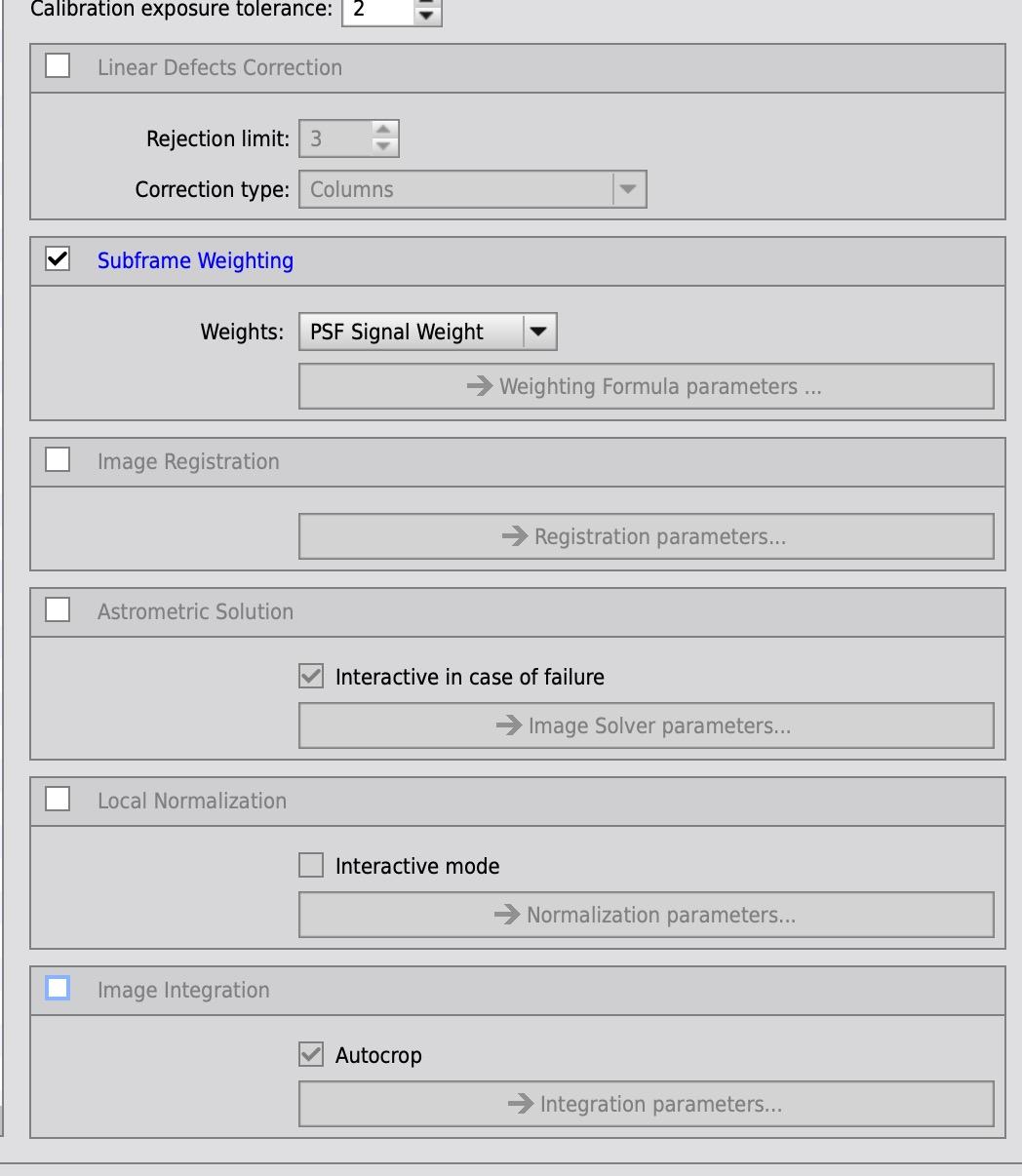
(2) Integration
WBPPで(1)でCalibrationしたライトフレームを読み込み実行。Calibratedフォルダの下のファイルを読み込みます。このとき、Flat, Darkは指定しません。
これでできると思います。Group機能を駆使すると一回でできるかもしれないですが、このケースでやったことがないのと、すこし設定がややこしいので上記が良いと思います!
 Masahiko Niwa/丹羽雅彦キーマスター
Masahiko Niwa/丹羽雅彦キーマスター彗星の処理がうまくいったら、ぜひ教えてください!
 Masahiko Niwa/丹羽雅彦キーマスター
Masahiko Niwa/丹羽雅彦キーマスター周辺の歪みは、光学系によって微妙に星の位置が異なるのです。たとえばこの画像はFSQ-106とFC-76をStar Alignmentで位置合わせした例です。画像の左の方をズームしています。そのため右の方が画像の中央です。
中央は星が一致していますが、左の方がずれていることがお分かりかと思います。この例ではThin Plate Splinesであわせると、正しく一致させることができました。

DBE/ABEを実施した方がよいですね。
また有料ですがAPP (Astro Pixel Processor)というツールを使うとより簡単に合成できます。APPを使うとε130と160でもそれほど難しいことではないと思います!
-
この返信は1年、 9ヶ月前に
 Masahiko Niwa/丹羽雅彦が編集しました。
Masahiko Niwa/丹羽雅彦が編集しました。
-
この返信は1年、 9ヶ月前に
-
投稿者投稿
